什麼是惡意軟體 HackTool:Win32/Keygen?如何去除?

您是否掃描過您的設備並發現它感染了 HackTool:Win32/Keygen?在您使用破解或金鑰產生器啟動進階軟體後,Windows Defender 可能會自動警告您有關此惡意軟體的存在。

虛擬助理 Cortana 是整合到 Windows 10 中的新功能之一,顯示在工作列的右側。
使用者只需對著裝置的麥克風說話、提出問題或發出控制命令,Cortana 就會回答問題或遵循使用者的語音命令。
Cortana 的一個限制是它無法在 Windows 10 上關閉、重新啟動電腦或切換到 Hibernate 模式(休眠模式)和睡眠模式。
但是,使用者可以使用 Cortana 搜尋文件並啟動這些文件。因此,我們可以利用Cortana的這個功能在Windows 10上執行關機、啟動…。

在 Windows 10 上使用 Cortana 關機、重新啟動、切換到休眠模式或睡眠模式
步驟1:
首先你需要在下面的資料夾中建立一個關機、重新啟動、切換到休眠模式和睡眠模式的捷徑:
%userprofile%\AppData\Roaming\Microsoft\Windows\開始功能表\程式
為此,請先按Windows + R組合鍵開啟「執行」命令視窗。在「執行」命令視窗中輸入以下路徑並按Enter鍵開啟Program資料夾:
%userprofile%\AppData\Roaming\Microsoft\Windows\開始功能表\程式

此時,螢幕上出現程式資料夾介面。
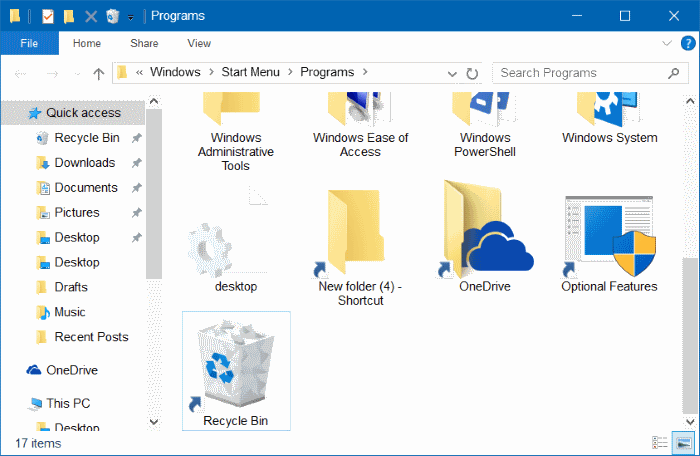
第2步:
在程式資料夾介面上,右鍵單擊任何空白區域,然後選擇新建,然後選擇捷徑並輸入以下命令之一:
- 關機:shutdown -s -t 0
- 重新啟動電腦:shutdown -r -t 0
- 註銷:註銷: shutdown -l -t 0
- Hibernate mode(休眠模式):
C:\Windows\System32\rundll32.exe powrprof.dll,SetSuspendState 0,1,0
注意:在 Hibernate mode(休眠模式)下的命令中,將磁碟機 C 替換為安裝 Windows 10 的磁碟機(如果您將 Windows 10 安裝在其他磁碟機上)。

接下來,將捷徑命名為“關機”、“重新啟動”、“休眠”或“睡眠”,然後按一下“完成”以建立關機快捷方式。


步驟3:
建立捷徑後,您可以說「嘿 Cortana」來呼叫 Cortana,也可以說「打開關機」來關閉 Windows 10 電腦。

更多的文章可以參考下面的文章:
透過快速啟動「如風般快速」啟動 Windows 10
祝你好運!
您是否掃描過您的設備並發現它感染了 HackTool:Win32/Keygen?在您使用破解或金鑰產生器啟動進階軟體後,Windows Defender 可能會自動警告您有關此惡意軟體的存在。
探索如何在Windows 10上建立和管理還原點,這是一項有效的系統保護功能,可以讓您快速還原系統至先前狀態。
您可以使用以下 15 種方法輕鬆在 Windows 10 中開啟<strong>裝置管理員</strong>,包括使用命令、捷徑和搜尋。
很多人不知道如何快速顯示桌面,只好將各個視窗一一最小化。這種方法對於用戶來說非常耗時且令人沮喪。因此,本文將向您介紹Windows中快速顯示桌面的十種超快速方法。
Windows Repair 是一款有效的 Windows 錯誤修復工具,幫助使用者修復與 Internet Explorer、Windows Update 和其他重要程式相關的錯誤。
您可以使用檔案總管選項來變更檔案和資料夾的工作方式並控制顯示。掌握如何在 Windows 10 中開啟資料夾選項的多種方法。
刪除不使用的使用者帳戶可以顯著釋放記憶體空間,並讓您的電腦運行得更流暢。了解如何刪除 Windows 10 使用者帳戶的最佳方法。
使用 bootsect 命令能夠輕鬆修復磁碟區引導程式碼錯誤,確保系統正常啟動,避免 hal.dll 錯誤及其他啟動問題。
存檔應用程式是一項功能,可以自動卸載您很少使用的應用程序,同時保留其關聯的檔案和設定。了解如何有效利用 Windows 11 中的存檔應用程式功能。
要啟用虛擬化,您必須先進入 BIOS 並從 BIOS 設定中啟用虛擬化,這將顯著提升在 BlueStacks 5 上的效能和遊戲體驗。








